Comment enregistrer un appel téléphonique sur Android
Publié: 2023-05-09L'enregistrement des appels téléphoniques sur votre Android est incroyablement utile dans divers scénarios. Que vous soyez un journaliste menant une interview ou un professionnel cherchant à documenter des conversations importantes. Ou, si vous souhaitez simplement conserver une trace d'un appel personnel, savoir comment enregistrer un appel téléphonique sur Android peut s'avérer utile. Dans cet article de blog, nous aborderons quelques moyens rapides et efficaces d'enregistrer des appels sur des smartphones, notamment des fonctionnalités intégrées et des applications tierces d'enregistrement d'appels pour Android. À la fin de ce guide, vous aurez toutes les connaissances nécessaires pour commencer à enregistrer des appels téléphoniques comme un pro !
Avant de commencer, il est important de noter que les lois sur l'enregistrement des appels varient en fonction de votre région. Il est donc essentiel de vous familiariser avec les aspects juridiques avant de commencer à enregistrer des appels téléphoniques.
Les utilisateurs d'iPhone peuvent consulter notre guide précédent - Voici comment enregistrer des appels sur votre iPhone
Les légalités de l’enregistrement des appels dans différentes régions !
Les lois sur l'enregistrement des appels peuvent varier considérablement en fonction de votre région. Par exemple, aux États-Unis , la loi fédérale autorise l’enregistrement des conversations téléphoniques à condition qu’une des parties y consente. En revanche, au Royaume-Uni , il est légal d'enregistrer des appels téléphoniques sans le consentement de l'autre partie. De même, au Canada, il est légal d'enregistrer des appels téléphoniques tant qu'une des parties y consent. Toutefois, si un appel est enregistré à des fins criminelles, le consentement des deux parties est requis.
En Australie , il est légal d'enregistrer des appels téléphoniques à condition qu'une des parties en soit consciente, tandis que dans certains pays européens, comme l'Allemagne et la France, l'enregistrement d'appels téléphoniques sans consentement est illégal.
Il convient de noter que l’utilisation des enregistrements à quelque fin que ce soit sans le consentement de l’autre partie est illégale.
Comment enregistrer un appel téléphonique sur un appareil Android ?
En suivant les méthodes partagées ci-dessous, vous pouvez enregistrer les appels entrants et sortants sur vos versions Android 11 et inférieures.
MÉTHODE 1 = Utilisez l'application téléphonique intégrée pour enregistrer automatiquement les appels téléphoniques
Si vous utilisez les versions du système d'exploitation Android 9 et supérieures, vous pouvez utiliser l'aide de l'application téléphonique par défaut pour enregistrer automatiquement les appels sur votre appareil. En l'utilisant, vous pouvez capturer la voix lors d'appels provenant de numéros inconnus, de contacts sélectionnés ou de contacts spécifiques.
| Pour commencer à utiliser les enregistrements d'appels, assurez-vous de remplir les conditions suivantes : ● Votre appareil doit fonctionner sous Android 9 ou versions ultérieures. ● Assurez-vous d'avoir la dernière version de l'application Téléphone. ● Vous enregistrez des appels dans une région où l'enregistrement vocal pendant les appels est autorisé. |
Pour enregistrer automatiquement les appels Android, activez simplement la fonction « Toujours enregistrer » et vous pouvez le faire en suivant les étapes ci-dessous :
ÉTAPE 1 = Lancez l'application Téléphone sur votre smartphone.
ÉTAPE 2 = Appuyez sur l'icône à trois points, située dans le coin supérieur droit de l'écran. Dans la liste des options qui apparaissent sur votre écran, appuyez simplement sur Paramètres.
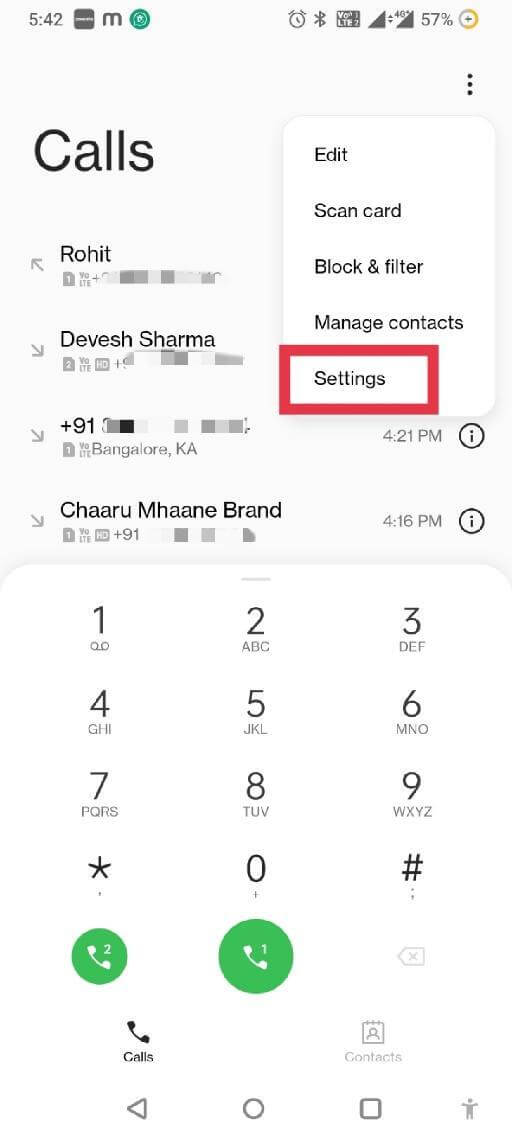
ÉTAPE 3 = Dans le menu Paramètres et choisissez l'option Enregistrement des appels .
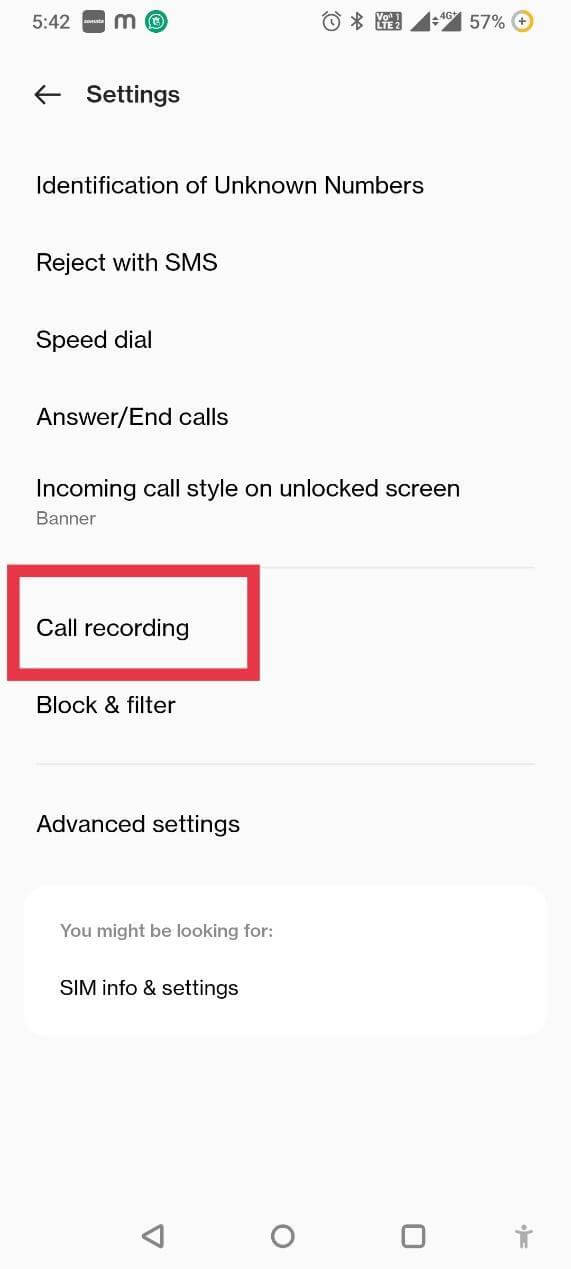
ÉTAPE 4 = Sous l'en-tête Enregistrement automatique, vous pouvez choisir de – Enregistrer les numéros spécifiés et ajouter les numéros pour lesquels vous souhaitez enregistrer les appels.
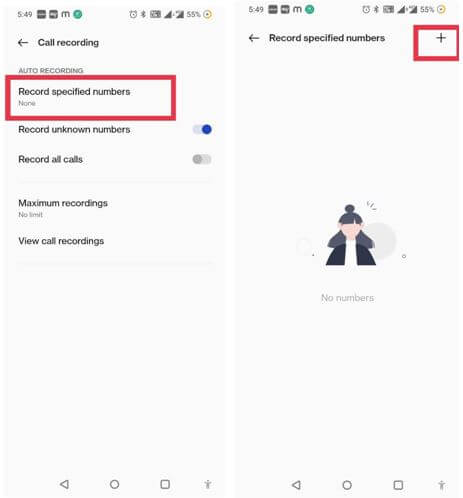
Alternativement, vous pouvez activer l'option Enregistrer les numéros inconnus ou l'option Enregistrer tous les appels selon vos préférences.
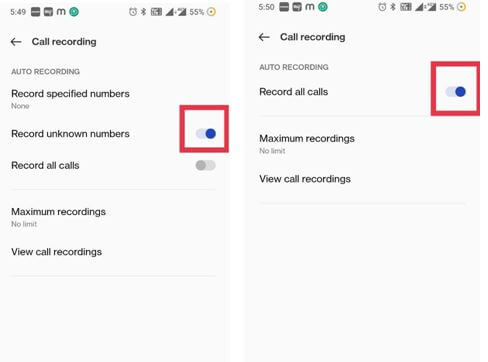
C'est ainsi que vous pouvez effectuer rapidement des enregistrements d'appels sur un téléphone Android en quelques clics pour tous les appels entrants et sortants sur votre appareil. Vous pouvez également afficher tous vos enregistrements d'appels sous les mêmes paramètres.
Vous pourriez être intéressé à lire : Comment enregistrer un appel vidéo WhatsApp
MÉTHODE 2 = Utiliser le service Google Voice pour enregistrer les appels Android
Au cas où vous ne le sauriez pas, Google Voice est un service de télécommunications qui fournit aux utilisateurs un numéro de téléphone unique pour passer et recevoir des appels, échanger des messages, gérer la messagerie vocale et plusieurs fonctionnalités avancées. Cela inclut également la possibilité d'effectuer des enregistrements d'appels. Le seul inconvénient de ce service est que vous ne pouvez enregistrer que les appels entrants.
Une fois que vous avez configuré votre numéro de téléphone et votre compte Google Voice, vous êtes prêt à enregistrer les appels. Suivez les instructions indiquées ci-dessous pour activer la fonctionnalité :

ÉTAPE 1 = Configurez votre compte Google Voice. Vous pouvez soit accéder au site officiel, soit utiliser l'application officielle.
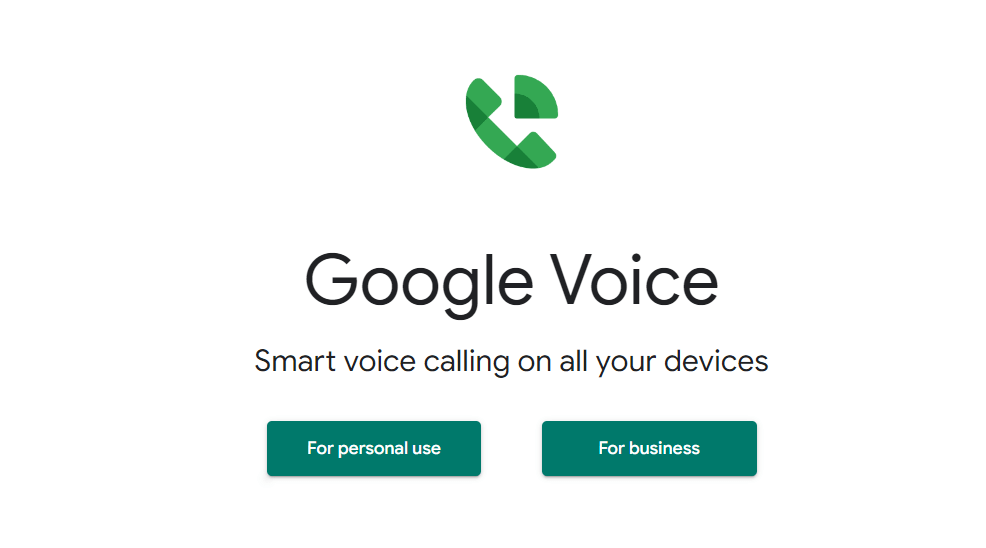
ÉTAPE 2 = Accédez à Paramètres . Si vous utilisez la version Web, vous trouverez l' icône d'engrenage, située dans le coin supérieur droit de l'écran. Si vous utilisez l'application, dirigez-vous vers l' icône de menu à trois lignes.
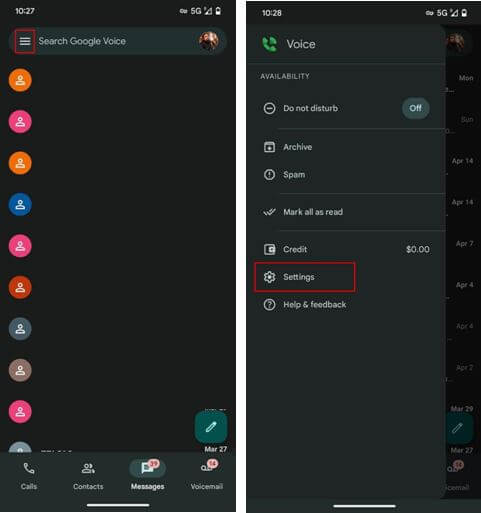
ÉTAPE 3 = Sous l'en-tête Appels , recherchez les options d'appel entrant et activez l'option.
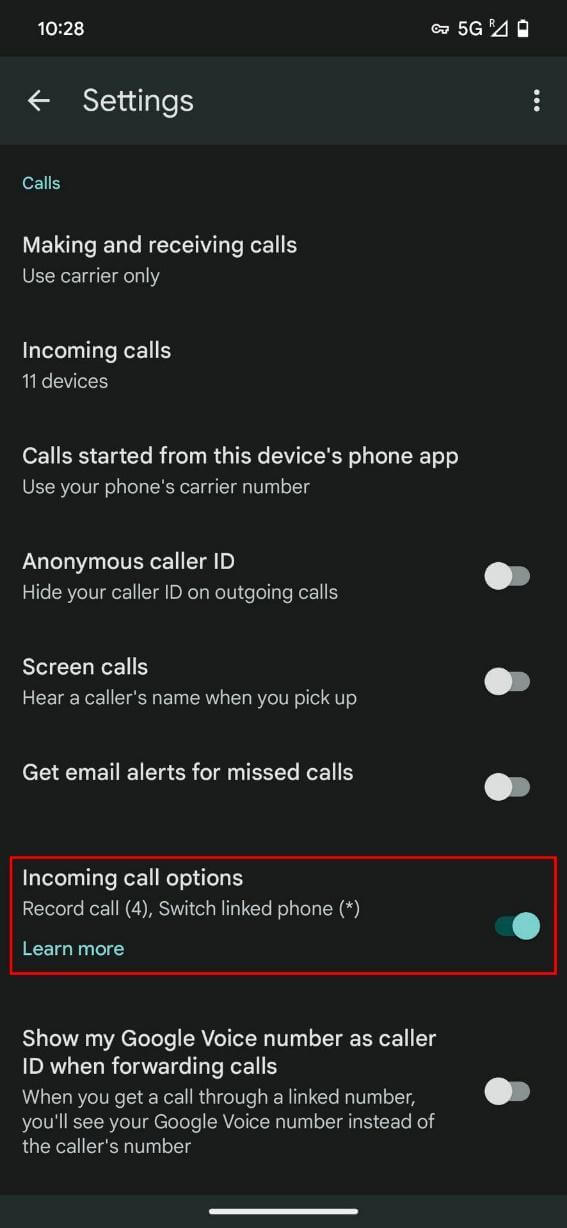
ÉTAPE 4 = Maintenant, répondez à tous les appels vers votre numéro Google Voice.
ÉTAPE 5 = À cette étape, vous devez appuyer sur la touche numéro quatre pour démarrer l'enregistrement de l'appel. Une notification sera diffusée pour informer les deux parties de l'enregistrement.
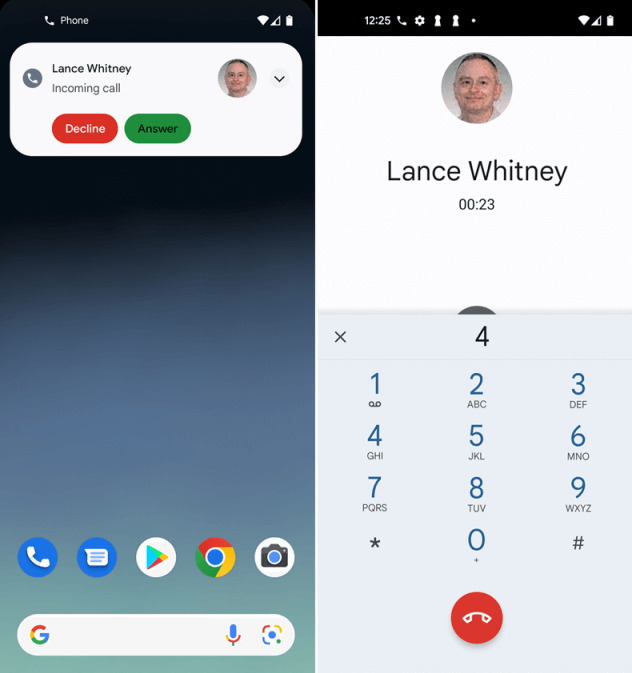
ÉTAPE 6 = Appuyez sur le bouton quatre pour arrêter ou mettre fin à l'enregistrement de l'appel téléphonique.
Une fois l'appel terminé, vous retrouverez votre enregistrement automatiquement enregistré dans la section Messagerie vocale de l'application.
À lire absolument : Top 5 des applications d'identification de l'appelant Android pour éviter les appels indésirables
MÉTHODE 3 = Enregistrer les appels sous Android à l'aide de périphériques externes
L'enregistrement d'appels téléphoniques avec des appareils externes implique l'utilisation d'un appareil supplémentaire, tel qu'un enregistreur vocal portable, un autre téléphone/ordinateur (avec une application d'enregistrement installée) et des adaptateurs d'enregistrement d'appels pour enregistrer l'audio d'un appel téléphonique.
Le périphérique externe peut être connecté au téléphone via diverses méthodes, telles qu'une connexion filaire ou une connexion Bluetooth pour capturer l'audio de l'appel. Une fois l'enregistrement terminé, le fichier audio peut être transféré vers un ordinateur ou un service de stockage cloud pour être conservé en toute sécurité ou utilisé ultérieurement. Alternativement, vous pouvez passer vos appels sur haut-parleur et garder l'appareil externe à proximité de votre téléphone.
À lire absolument : Les appels Wi-Fi ne fonctionnent pas : solutions simples pour Android et iPhone
METHO 4 = Utiliser les applications d'enregistrement d'appels pour Android
Il existe plusieurs applications tierces disponibles sur le Google Play Store qui permettent aux utilisateurs d'enregistrer des appels téléphoniques sur leurs appareils Android. Ces applications offrent généralement des fonctionnalités et des options de personnalisation plus avancées que les fonctionnalités d'enregistrement d'appels intégrées, telles que l'enregistrement automatique, l'enregistrement sélectif et les options de stockage dans le cloud.
Parmi la liste des meilleures applications d’enregistrement d’appels pour Android, nous vous recommandons fortement d’utiliser Cube Call Recorder. C'est une application Android idéale pour enregistrer plus que de simples appels téléphoniques. Il prend en charge la capture vocale pendant les appels Skype, WeChat et Viber. L'accent mis sur la qualité des appels garantit une réécoute transparente de vos appels. Vous pouvez choisir d'enregistrer automatiquement tous les appels ou de créer une liste de contacts à enregistrer.
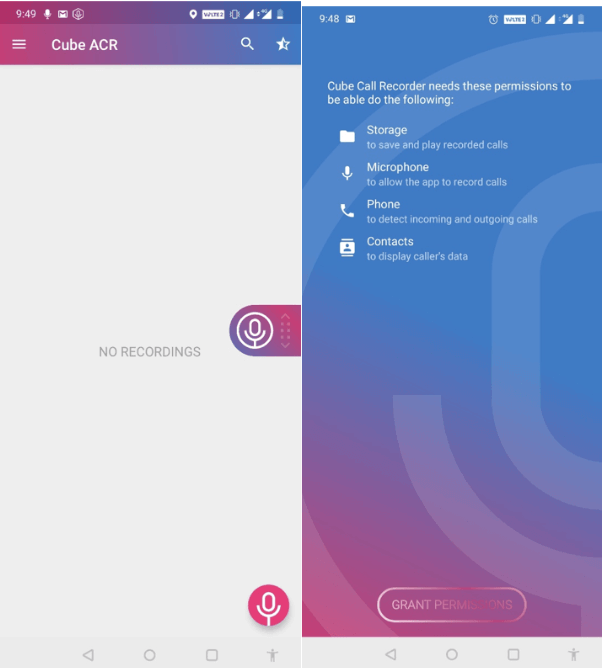
MÉTHODE 5 = Utiliser des écouteurs avec fonction d'enregistrement intégrée
Les écouteurs dotés de capacités d'enregistrement intégrées peuvent constituer une option pratique pour enregistrer des appels téléphoniques sur un appareil Android. Il existe de nombreux écouteurs disponibles sur le marché prenant en charge l’enregistrement des voix. Certaines des options de haute qualité sont Audio Technica ATH-M50x, Shure SRH1540, Beyerdynamic DT770 PRO, etc.
Il est important de noter que la disponibilité de cette fonctionnalité peut dépendre du modèle spécifique et de la version du micrologiciel du casque. De plus, la qualité d'enregistrement peut varier selon les appareils, il est donc important de faire quelques recherches et de lire les critiques avant d'acheter.
L'enregistrement simplifié : trucs et astuces pour capturer des appels téléphoniques sur votre Android (2023)
En conclusion, en tant qu'utilisateur d'Android, il existe plusieurs options pour enregistrer les appels téléphoniques, notamment des fonctionnalités intégrées et des applications tierces. Cube Call Recorder se distingue par sa capacité à enregistrer différents types d'appels et son interface conviviale. Cependant, il est important de se rappeler les aspects légaux de l'enregistrement des appels dans votre région et d'obtenir le consentement de toutes les parties avant d'enregistrer un appel.
Connaissez-vous un autre moyen pratique d'enregistrer rapidement un appel téléphonique sur le système d'exploitation Android ? N'hésitez pas à partager vos suggestions dans la section commentaires ci-dessous !
LECTURE SUIVANTE :
- Comment récupérer des enregistrements d'appels supprimés sur Android
- Meilleures applications d'enregistrement de musique pour Android
- Comment arrêter les appels indésirables sur iPhone et Android
- Meilleures applications Android Auto
- Comment organiser les contacts sur iPhone et Android
